Untuk beberapa kebutuhan seperti pada lampiran skripsi atau pada lamaran kerja online terkadang kita diminta menyimpan berkas dokumen pekerjaan atau kedalam file PDF. Apabila file yang telah ada sudah dalam format Ms. Word dan tidak perlu di edit kembali. Sebenarnya banyak tools baik itu online atau offline yang diapat digunakan untuk mengconvert file Word ke PDF bahkan sebaliknya.
Tetapi bagi beberapa kasus, misalnya dokumen yang akan di PDF-kan perlu di edit kembali. Solusinya adalah dengan menggunakan fitur Save As PDF pada Ms. Word. Sayangnya fitur ini hanya ada pada Microsoft Office 2010 atau yang terbaru.
Apabila Anda telah memenuhi syarat tersebut caranya membuat file PDF mengguakan Word sangatlah mudah. Yaitu dengan cara klik Ribbon File > Save as. Pada kolom Save as type silakan pilih PDF.
Alternatif pada Microsoft Word 2007
Bagi Anda dengan komputer yang terinstall Microsoft Office 2007, solusinya adalah dengan mendownload add-in yang memungkinkan melakukan Save As PDF seperti pada Word 2010. Bagi Anda yang membutuhkan add-in tersebut bisa langsung mengunjungi pusat download website Microsoft atau bisa pada tautan berikut: Download Add-in Microsoft Save as PDF.
Setelah di download dan hendak di install, pastikan Aplikasi Ms. Word tidak berjalan atau tidak sedang digunakan. Buka dokumen yang akan di convert kedalam file PDF dengan Word 2007 Anda, kemudian klik pada Icon Office (pojok atas kiri) kemudian Save as dan pilih PDF or XPS untuk menyimpannya kedalam file PDF, tak jauh berbeda dengan cara menyimpan file dokumen Ms. Word 2010 kedalam PDF diatas. Sekarang dokumen Anda telah berubah kedalam format PDF dan siap untuk dikirimkan.

MAAKKAN SY IZIN BERTANYA CARA BUAT PDF PD MS WORD